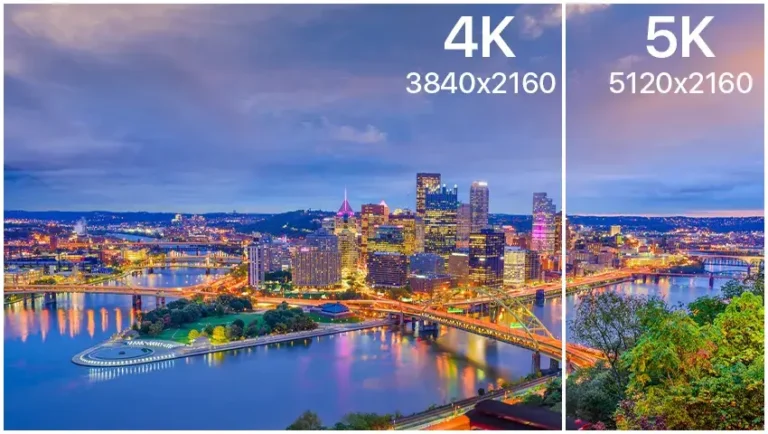Dovresti usare HDMI, DisplayPort o USB-C per un monitor 4K?
Sintesi
HDMI 2.1 è una soluzione completa e versatile che supporta il 4K a 120 Hz o l’8K a 60 Hz. Anche l’HDMI 2.0b è una scelta valida per il 4K a 60 Hz ed è disponibile sulla maggior parte dei monitor economici.
DisplayPort 2.1 offre una larghezza di banda fino a 80 Gbps e il supporto al daisy-chaining, ma è limitata ai PC e ai monitor (non alle TV). Inoltre, la maggior parte delle GPU e dei monitor attualmente in commercio utilizza ancora lo standard DisplayPort 1.4, paragonabile alla HDMI 2.0, ma inferiore alla HDMI 2.1.
La porta USB-C è comoda per i laptop che supportano la modalità alternativa DisplayPort e l’erogazione di alimentazione, mentre la Thunderbolt è eccellente per il daisy-chaining e per gli utenti Mac, anche se a un prezzo premium.
Se hai acquistato di recente un monitor 4K, ti sarai trovato di fronte a una serie di porte sul retro. HDMI, DisplayPort, USB-C e Thunderbolt sono ormai comuni, ma quale connessione è la migliore e perché?
HDMI 2.1: Il tuttofare

L’High Definition Multimedia Interface, o HDMI, è oggi l’interfaccia video più diffusa. È utilizzata nei televisori per collegare console da gioco e lettori Blu-ray, ma anche molti monitor per PC e schede grafiche. Fornisce un segnale digitale stabile che può essere collegato e scollegato a caldo (senza spegnere i dispositivi) senza alcun problema.
HDMI 2.1 è lo standard attuale adottato dai produttori di dispositivi con una larghezza di banda di 48 Gbps. È sufficiente per pilotare un display 10K a 60 fotogrammi al secondo con colore a 10 bit. Per i display 4K, invece, è più che adeguato.
HDMI 2.1 offre anche altre funzionalità, come la limitata erogazione di energia (rara) e la possibilità di agire come adattatore Ethernet (con il cavo giusto). Supporta anche FreeSync o HDMI-VRR (noto come VESA AdaptiveSync) per abilitare il supporto alla frequenza di aggiornamento variabile, sincronizzando il refresh del monitor al framerate del dispositivo sorgente per eliminare il tearing.
I cavi HDMI sono economici, ma i vecchi cavi HDMI 2.0 o 1.4 non sono compatibili con le funzionalità di HDMI 2.1, come l’output 4K a 120 fps.
Anche se lo standard HDMI 2.1 è molto potente, molti monitor più datati supportano solo lo standard HDMI 2.0b. Ciò significa che l’output sarà limitato a 4K a 60 fps con colore a 8 bit. Inoltre, sarai limitato a un audio pass-through a 44,1 kHz e 16 bit con solo due canali audio non compressi (i 5.1 canali sono compressi).
Per i videogiocatori, invece, l’HDMI 2.0 non supporta lo standard FreeSync. I contenuti HDR sono limitati ai metadati statici (standard HDR 10), mentre l’HDMI 2.1 supporta i metadati dinamici (inclusi HDR10+ e Dolby Vision). I monitor 4K con HDMI 2.0 costano meno, ma non supportano alcune funzionalità. Se il prezzo di un monitor sembra insolitamente basso, potrebbe essere proprio a causa della mancanza del supporto per HDMI 2.1.
Se possiedi un monitor 4K con HDMI 2.1, difficilmente incontrerai colli di bottiglia significativi. Se il tuo monitor supporta solo l’HDMI 2.0, la DisplayPort potrebbe offrire un’esperienza migliore in termini di funzionalità, soprattutto se si desidera collegare in cascata più di due display.
Ricorda solo che sia il dispositivo di output che il monitor ricevente devono supportare HDMI 2.1.
Nota: Anche se HDMI 2.1 è attualmente lo standard in uso, HDMI 2.2 è stato annunciato al CES 2025 e sarà lanciato nel corso del 2025. Il nuovo standard raddoppia la larghezza di banda disponibile, passando da 48 Gbps a 96 Gbps, ma richiede l’uso dei nuovi cavi “Ultra96”.
Questa larghezza di banda consente frequenze di aggiornamento fino a 480Hz in 4K, 240Hz in 8K e 120Hz in 10K.
DisplayPort: una connessione per PC e monitor

DisplayPort è un tipo di connessione più diffuso sulle schede grafiche dei computer (GPU), anche se la sua popolarità è diminuita negli ultimi anni. Mentre l’HDMI 2.1 si ferma a 48 Gbps, il DisplayPort 2.1 può gestire fino a 80 Gbps.
Fino all’arrivo della serie NVIDIA RTX 50 all’inizio del 2025, il produttore di schede grafiche più diffuso al mondo utilizzava lo standard DisplayPort 1.4a. Questo standard si fermava a 32,4 Gbps, sufficienti per l’8K a 60 fotogrammi con colore a 10 bit, ma solo con compressione del flusso video. Le prestazioni non compresse erano simili a quelle dell’HDMI 2.1, con supporto per il 4K a 120 Hz e 8 bit, ma il 10 bit si fermava al 4K a 90 Hz.
Fortunatamente, lo standard DisplayPort 2.1b sta finalmente arrivando sul mercato, offrendo il supporto per 320 Hz a risoluzione 4K a 8 bit o 240 Hz a 4K con colore a 10 bit.
Con DisplayPort è possibile collegare fino a due monitor in daisy chain, a condizione che i monitor supportino questa funzione. È anche possibile sfruttare le tecnologie VRR (Variable Refresh Rate) NVIDIA G-SYNC e AMD FreeSync (basata su VESA AdaptiveSync), a seconda della GPU utilizzata.
Le versioni 1.4a e successive di DisplayPort supportano i metadati dinamici per i contenuti HDR, quindi Dolby Vision e HDR10+ per una gamma più ampia di luminosità e colori. Tuttavia, il vero fattore limitante sarà la capacità del monitor e non quella della DisplayPort.
A differenza di HDMI, DisplayPort non supporta la rete Ethernet. Questo perché DisplayPort viene utilizzata quasi esclusivamente per le connessioni tra computer e monitor. Al contrario, HDMI ha applicazioni più ampie e viene utilizzata per collegare ricevitori AV, TV e altri dispositivi elettronici di consumo.
DisplayPort offre alcuni vantaggi interessanti rispetto a HDMI, il principale dei quali è la possibilità di collegare in cascata due monitor. Tuttavia, essendo limitata a computer e monitor, non viene utilizzata per le connessioni ai televisori. Il fattore limitante sarà se la tua scheda video e il tuo monitor supportano lo standard DisplayPort desiderato.
Considerata la diffusione ancora limitata di DisplayPort 2.1 al momento della stesura, le connessioni HDMI 2.1 possono rappresentare la scelta migliore per molti utenti.
USB-C: ideale per i possessori di laptop
USB-C ha una vasta gamma di utilizzi. La possibilità di trasmettere un segnale video tramite USB-C dipende da una tecnologia chiamata “modalità alternativa USB-C” (Alt Mode). In pratica, si tratta di DisplayPort tramite un connettore USB-C. La velocità effettiva e la risoluzione supportata dipendono dallo standard DisplayPort utilizzato, che varia, ma la maggior parte dei dispositivi utilizza ancora lo standard 1.4a.
Ciò significa che tutti gli aspetti tecnici di USB-C con la modalità alternativa DisplayPort sono equivalenti a quelli della DisplayPort 1.4 tradizionale. Con la compressione del flusso video, è possibile teoricamente ottenere un segnale 8K a 60 fps con colore a 10 bit o un segnale 4K non compresso a 8 bit e 120 Hz.
Uno dei principali motivi per scegliere USB-C è la facilità d’uso: le porte USB-C sono infatti comuni nei laptop moderni. Tuttavia, è necessario verificare che il proprio portatile supporti l’output video tramite USB-C Alt Mode. Queste informazioni sono solitamente presenti nelle specifiche tecniche o sul sito del produttore.
L’uscita video USB-C in modalità Alt Mode dovrebbe supportare anche la tecnologia USB Power Delivery (USB-PD). Se il tuo laptop supporta USB-PD (e molti lo fanno), potrai ricaricare il laptop e trasmettere video a un monitor con un solo cavo. Avrai anche bisogno di un cavo USB-C compatibile con la modalità DisplayPort.
Dovrai però verificare che il tuo monitor fornisca la potenza adeguata per il tuo laptop. Ad esempio, il BenQ PD2706U offre una connettività USB-C con 90 W di USB-PD. È più che sufficiente per caricare un MacBook Air o un Dell XPS 13, ma è leggermente inferiore ai 96 W “richiesti” da un MacBook Pro da 16 pollici (anche se difficilmente raggiunge tale potenza).
USB-C è un’ottima scelta se il tuo laptop è compatibile, soprattutto se ti sposti spesso tra casa e lavoro. Grazie a USB-PD, non dovrai portare con te un caricabatterie per collegarti al monitor. Inoltre, potrai usufruire di tutte le funzionalità dello standard DisplayPort utilizzato, che resta comunque un ottimo standard.
C’è un po’ di incertezza sul fatto che sia possibil collegare in cascata più monitor 4K tramite USB-C. Se questa è una tua esigenza, è meglio optare per DisplayPort o per un monitor Thunderbolt.
Thunderbolt: ottimo per daisy-chaining e per i Mac
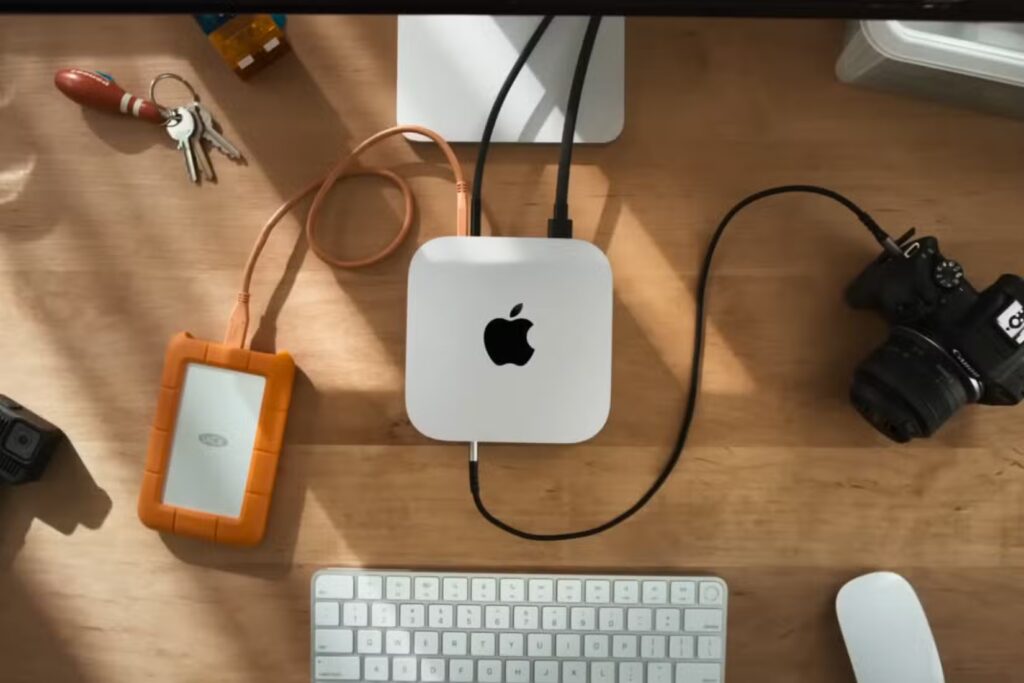
Thunderbolt utilizza anch’esso il connettore USB-C ed è diffuso sia sui computer Apple che su quelli Windows. Anche se qui ci concentriamo sull’aspetto video, Thunderbolt è eccellente anche per il trasferimento dati grazie alle sue elevate velocità. Thunderbolt 5 è l’ultima versione disponibile e offre fino a 80 Gbps di banda simmetrica tramite un cavo Thunderbolt 5.
Thunderbolt 3 e 4 offrono una banda massima pari alla metà, con Thunderbolt 4 che aggiunge vantaggi rispetto alla versione precedente, come il supporto per più monitor e più porte per accessori.
La maggiore limitazione di Thunderbolt è la compatibilità dei dispositivi. Nonostante sia uno standard consolidato, il numero di monitor Thunderbolt è limitato. Inoltre, molti dispositivi sono ancora fermi a tecnologie più datate come Thunderbolt 3 o 4, dato che Thunderbolt 5 è stato lanciato solo nel 2024. Al CES 2025 sono stati annunciati alcuni modelli, come un monitor LG 6K da 32 pollici che costa quasi 2.500 dollari.
Questo evidenzia un altro grande svantaggio che riguarda molti accessori Thunderbolt: il prezzo (anche i cavi attivi necessari non sono economici). Il vantaggio principale della tecnologia è la possibilità di collegare in cascata non solo altri monitor, ma anche dispositivi come array di archiviazione esterni, dock o persino GPU esterne. Thunderbolt 5 promette di rilanciare il mercato delle eGPU grazie ai notevoli miglioramenti in termini di banda.
Come la USB-C, anche la Thunderbolt può fornire energia per caricare il laptop. Se il tuo dispositivo è già compatibile, Thunderbolt è sicuramente una scelta valida, soprattutto se vuoi collegare in cascata più monitor 4K, 5K o 6K. È possibile collegare anche altri dispositivi, il che è molto utile. Tuttavia, lo standard Thunderbolt utilizzato dal tuo Mac o PC sarà il fattore determinante.
Qual è la scelta giusta per te?
La scelta finale dipende da ciò che si desidera ottenere e dalle tecnologie a disposizione. L’HDMI 2.1 è già ampiamente disponibile, offre una banda sufficiente per l’8K a 60 Hz e i cavi sono economici e facilmente reperibili.
DisplayPort 2.1 è un’ottima scelta se si dispone dell’hardware adeguato e si desidera una soluzione per il daisy-chaining. Anche la DisplayPort 1.4 è preferibile all’HDMI 2.0 grazie alla sua maggiore banda, ma se non si utilizzano più monitor, le due tecnologie sono abbastanza equivalenti.
USB-C è un’opzione valida se il tuo laptop supporta la modalità alternativa DisplayPort e se il monitor fornisce abbastanza potenza per ricaricarlo. Se possiedi entrambe queste caratteristiche, USB-C è una scelta molto comoda.
Thunderbolt è la connessione più veloce disponibile su molti computer e fornisce anche energia per la ricarica. Per collegare due monitor 4K in modalità daisy-chaining o un display 5K, è praticamente imbattibile. Permette anche di collegare altri dispositivi, il che è interessante. Tuttavia, avrai bisogno di un supporto sia per il monitor che per il computer, oltre a uno o più cavi costosi.